

作者: Adela D. Louie, 最新更新: 2024年3月15日
曾经希望有一根魔杖可以让你 捕捉您最喜爱的电视节目 毫不费力? YouTube TV 和 Firestick 这对充满活力的组合登场。本文是您通往母带处理的后台通行证 如何使用 FireStick 在 YouTube TV 上录制节目。告别错过那些必看时刻,也向这个你最喜欢的节目按照你的日程安排的世界问好。
无论您是一名追剧狂、体育迷,还是只是不想错过任何一集,本指南都为您提供了释放这些科技巨头最大潜力的途径。请坚持阅读分步说明和有用的提示,因为您看电视的时间很宝贵。
第 1 部分:如何使用 FireStick 在 YouTube TV 上录制节目第2部分. 在不使用FireStick的情况下在YouTube TV上录制节目的最佳方法 – FoneDog Screen Recorder第 3 部分:YouTube 节目高质量录制的常见问题解答和提示结论
Amazon Fire TV Stick 可以访问大量内容,涵盖亚马逊购买和流行的流媒体服务,例如 YouTube、Netflix、Disney+ 和 Hulu,就在您的电视上。这种便携式设备类似于闪存驱动器,可插入电视的 HDMI 端口,从而可以访问电影、节目、游戏、音乐等。它的突出特点是什么?
能够记录喜爱的内容以供将来观看,确保随时随地享受娱乐。它可以将任何配备 HDMI 的电视转变为智能电视,用户友好,可通过 Wi-Fi 进行流媒体传输,镜像手机屏幕,并支持各种免费应用程序。 Hulu 或 Netflix 等基于订阅的应用程序需要单独付费。前者有 4K 或基本版本,可提供卓越的流媒体分辨率。
以下是您需要遵循的一般步骤,以了解如何使用 FireStick 在 YouTube TV 上录制节目:
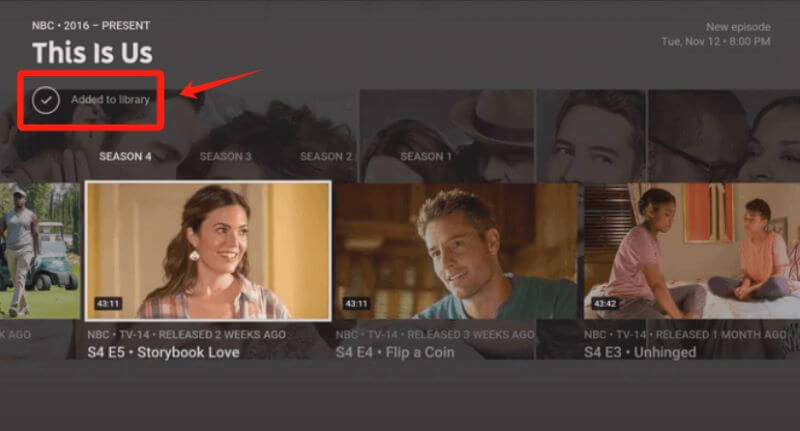
YouTube 电视 DVR 功能涵盖多种设备,包括 Apple TV、Firestick 和 Roku 智能手机(如 Samsung Galaxy)、iPhone 以及各种兼容浏览器。现在,让我们深入研究使用 DVR 功能在所有支持的设备上录制到 YouTube TV 的简单过程。
然而,值得注意的是,没有加号按钮意味着无法使用 YouTube TV 的本机 DVR 功能录制所选节目。在这种情况下,利用屏幕录制软件提供了一种替代解决方案,可以轻松捕获所需的节目。
FoneDog 屏幕录像机 作为一种无需依赖 FireStick 即可在 YouTube TV 上捕获节目的特殊方法而脱颖而出。它是一款多功能软件,旨在以非凡的轻松性和质量记录屏幕上显示的任何内容。
与特定于硬件的方法不同,FoneDog Screen Recorder超越了设备限制,可以在计算机和移动设备等各种平台上无缝运行。其直观的界面允许精确选择 YouTube TV 窗口或您想要录制的任何其他内容,提供可自定义的设置以获得最佳视频质量。用它, 无需 DVR 即可录制电视节目 变得容易。
该软件保证不间断录制,确保视觉保真度或音频清晰度不受影响。通过 FoneDog Screen Recorder,用户可以通过灵活、高效且易于访问的方式在 YouTube TV 上捕捉自己喜爱的节目,使他们能够按照自己的方式欣赏内容,无论使用什么设备。以下是如何使用它的步骤:
免费下载
对于Windows
免费下载
对于普通 Mac
免费下载
对于 M1、M2、M3

想要使用 YouTube TV 和 Firestick 进行清晰的屏幕录制?在这里探索常见问题和综合答复的汇编:
绝对地! YouTube TV 可在 Firestick 设备上正式访问。美国居民可以方便地从亚马逊商店下载该应用程序,并通过“应用程序和频道”部分访问 YouTube TV Firestick 应用程序。
当然!包括 YouTube 和 Hulu 在内的大量流媒体服务都允许通过 DVR 进行录制。此外,云 DVR 的出现提供了一条额外的途径。值得注意的是,高级选项通常提供无限的存储容量。
首先,可负担性是 YouTube TV 的一个问题。它是目前价格较高的直播电视服务之一。此外,当选择扩展频道选择或 4K 支持等功能时,成本往往会上升。
以下是确保使用 Firestick 在 YouTube TV 上高质量录制节目的一些提示:
人们也读有关如何在 DirecTV Stream 上录制的综合指南 [2024]10 个简单方法:2024 年如何录制电视节目
总之,掌握 如何使用 Firestick 在 YouTube TV 上录制节目 增强您的观看体验。稳定的互联网连接、最佳设置以及战略规划有助于实现无缝录制。利用这些提示来增强自己,释放娱乐之旅的全部潜力。录制愉快!
发表评论
评论
热门文章
/
有趣乏味
/
简单困难
谢谢! 这是您的选择:
Excellent
评分: 4.5 / 5 (基于 93 评级)